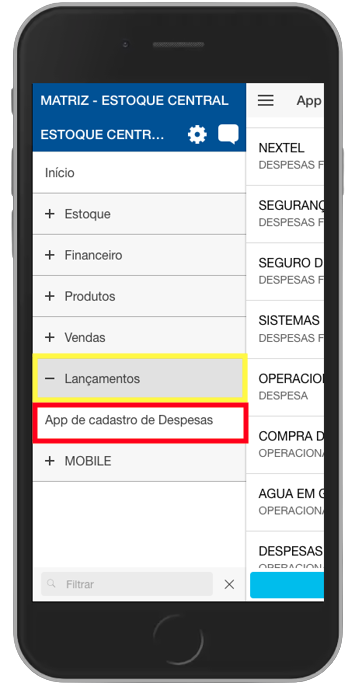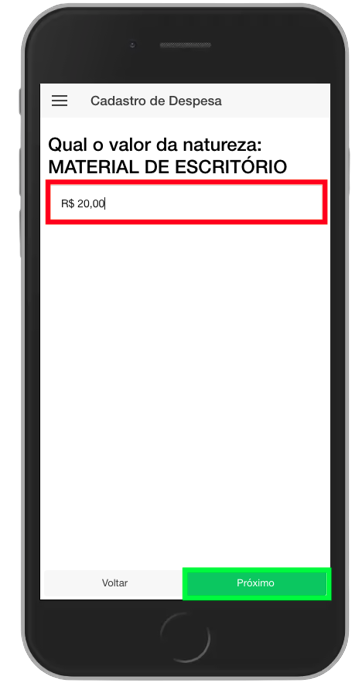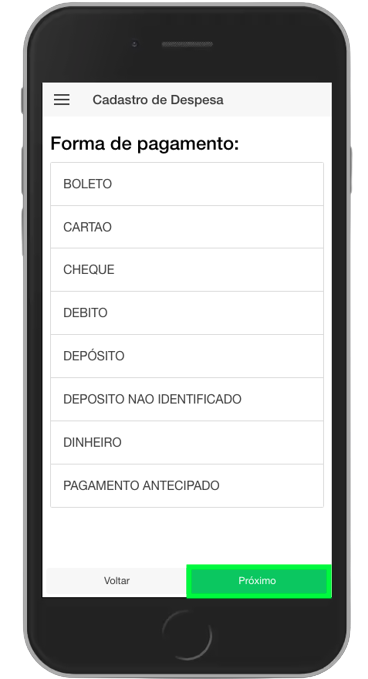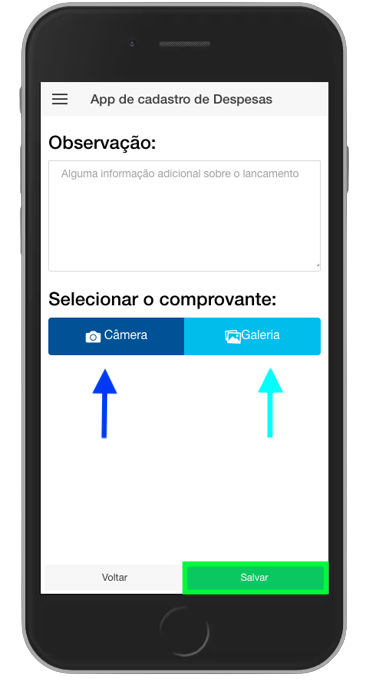CADASTRO DE DESPESA
1 - Para acessar o cadastro de despesa, basta abrir a aba 'Lançamentos' e, em seguida, selecionar ' APP Cadastro de Despesas'."
2 - Uma lista de naturezas, que representam a razão das despesas, será exibida, basta selecionar uma delas e você será direcionado para a próxima tela
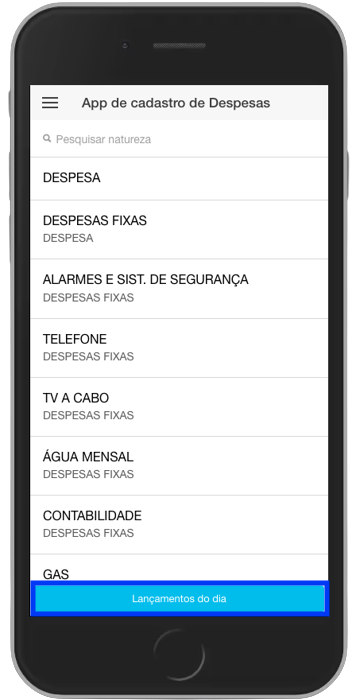 |
Ao clicar em 'Lançamentos do Dia', você poderá visualizar um histórico do que foi registrado. |
3 - Na tela da lista de Contas, selecione a conta desejada.
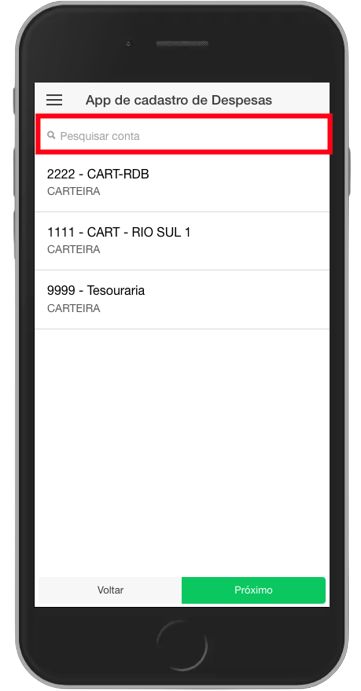 |
Você pode escolher entre pesquisar a conta que deseja ou selecionar uma das contas exibidas na tela.
|